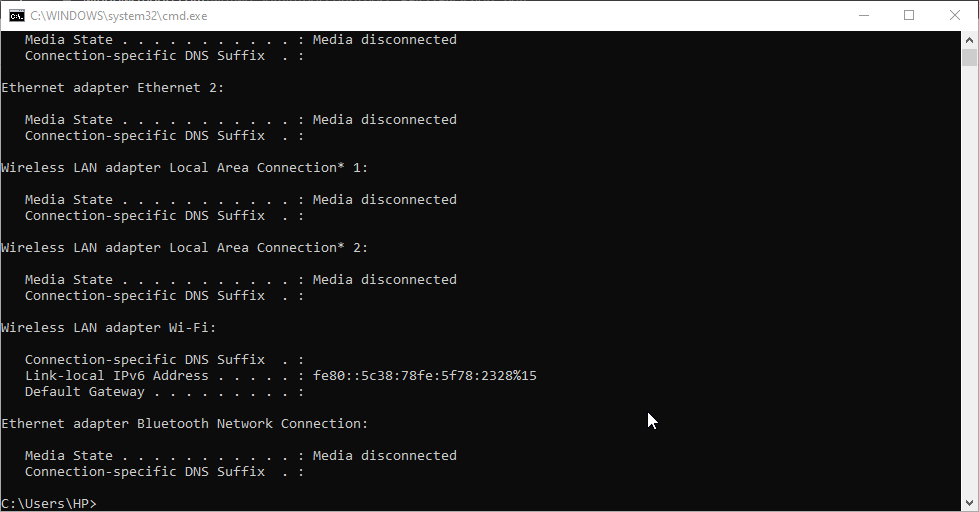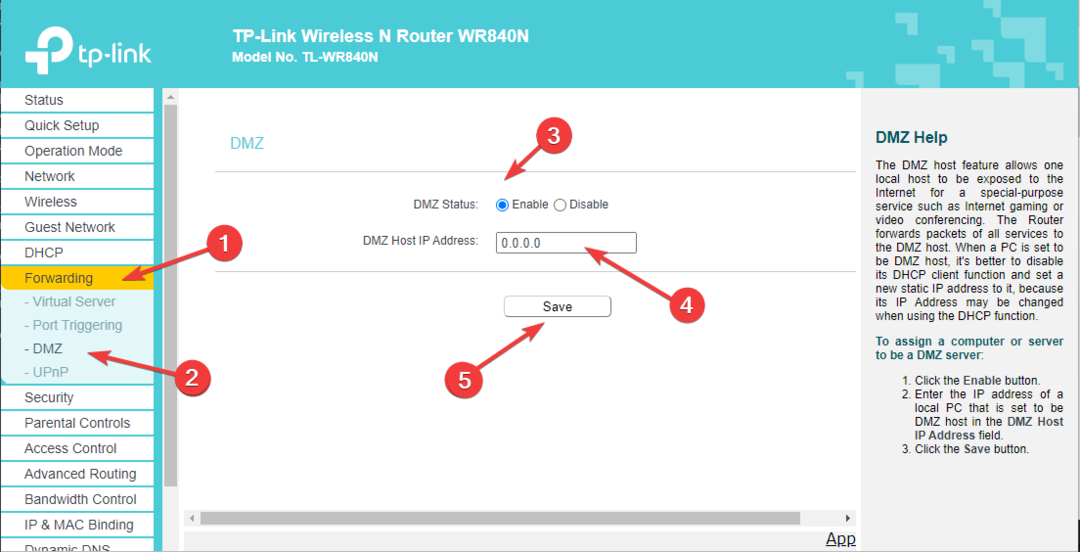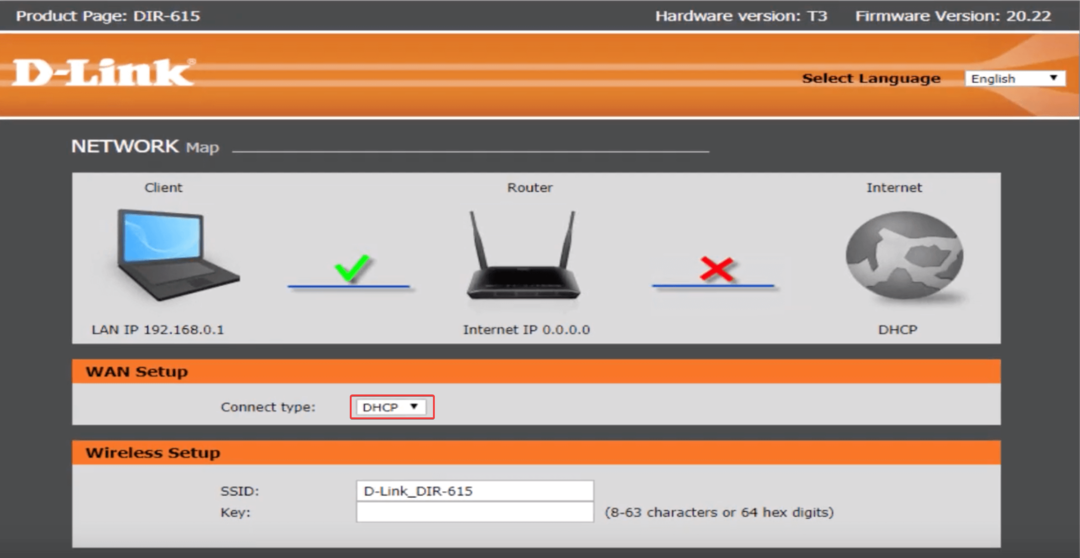Questo software manterrà i tuoi driver attivi e funzionanti, proteggendoti così da errori comuni del computer e guasti hardware. Controlla subito tutti i tuoi driver in 3 semplici passaggi:
- Scarica DriverFix (file di download verificato).
- Clic Inizia scansione per trovare tutti i driver problematici.
- Clic Aggiorna driver per ottenere nuove versioni ed evitare malfunzionamenti del sistema.
- DriverFix è stato scaricato da 0 lettori questo mese.
Se il tuo Linksys, ASUS, o il router Netgear non è in grado di inoltrare le porte, questa è la guida per te. L'inoltro delle porte è un modo per rendere un PC sulla rete accessibile ad altri computer su Internet, nonostante tu sia dietro un router.
Quando si verifica questo problema, il download peer-to-peer o l'hosting dei server di gioco diventa impossibile. L'inoltro di una porta dovrebbe essere facile, quindi ti guideremo attraverso ciascuno dei passaggi necessari per rimettere le cose a posto.
Cosa posso fare se il mio router non inoltra le porte?
Come posso riparare un router Linksys che non inoltra le porte?
1. Assicurati che il router abbia un indirizzo IP pubblico
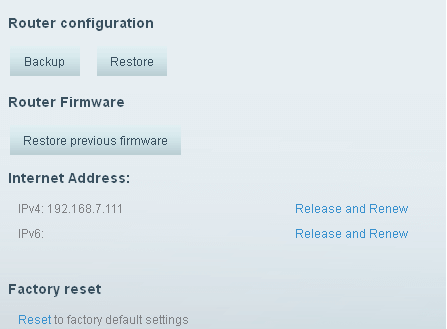
Restringi la risoluzione dei problemi tenendo presente che le regole di port forwarding funzioneranno solo se il router ha un pubblico Indirizzo IP. Assicurati solo che il dispositivo a cui stai inoltrando abbia sempre lo stesso indirizzo IP.
Tuttavia, è necessario chiedere al proprio ISP un indirizzo IP pubblico se il router non ne ha già uno.
2. Disabilita UPnP nel router
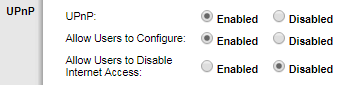
Per isolare il problema, puoi provare a disabilitare UPnP. Accedi al router pagina di configurazione basata sul web e clicca Amministrazione. Dovresti mantenere l'impostazione predefinita Abilitata, ma va bene selezionare Disabilitato se questo ti impedisce di inoltrare le porte.
3. Riavvia/ripristina il router

Per fortuna, è facile riavviare il router nel tentativo di risolvere il problema. Se hai fatto funzionare il port forwarding solo per un breve periodo di tempo, un ripristino potrebbe aiutarti a risolvere il problema per sempre.
Preoccupato per la configurazione del tuo router Linksys? Dai un'occhiata a questa guida e scopri come farlo.
Cosa posso fare se il mio router ASUS non inoltra le porte?
1. Assicurati di utilizzare il tuo indirizzo IP pubblico
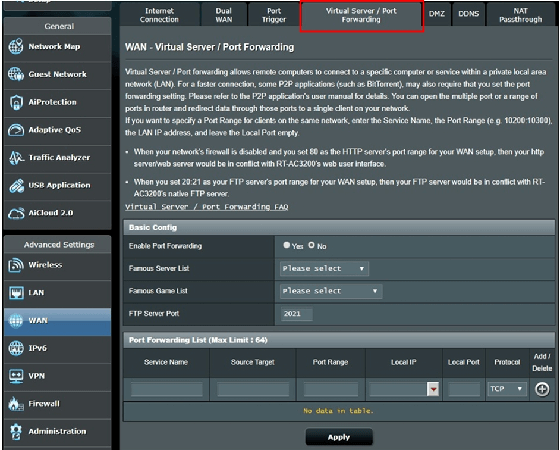
Il tuo router ha 2 indirizzi IP: un indirizzo IP pubblico rivolto al mondo esterno e un indirizzo IP privato utilizzato nella rete domestica. Assicurati solo di utilizzare il tuo indirizzo IP pubblico durante la connessione e non quello privato.
Se vuoi nascondere il tuo indirizzo IP su una rete locale, dai un'occhiata a questo guida pratica per scoprire come puoi farlo.
2. Lascia vuoto il campo Porta locale
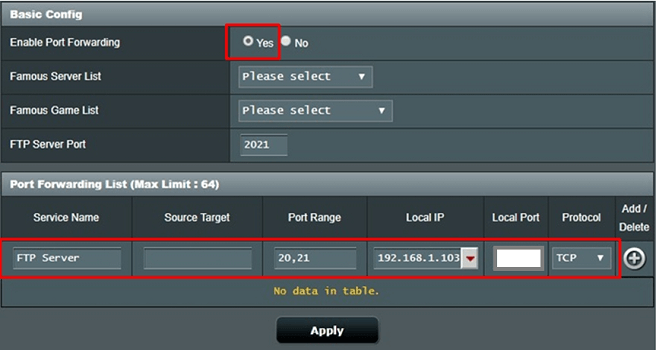
Prima di addentrarci troppo in questo, vorremmo escludere alcuni errori di base. Ricontrolla di lasciare vuoto il campo Porta locale se desideri che i pacchetti in arrivo vengano reindirizzati alla porta.
Altri proprietari descrivono quanto fossero frustrati quando il port forwarding non funzionava, solo per scoprire che il trucco era proprio in questo campo.
Applicalo quando inoltri un intervallo di porte a un PC che utilizza lo stesso intervallo di porte, ma normalmente inserisci il nome del servizio, l'intervallo di porte e l'indirizzo IP locale.
3. Prova ad aggiungere una nuova porta in avanti
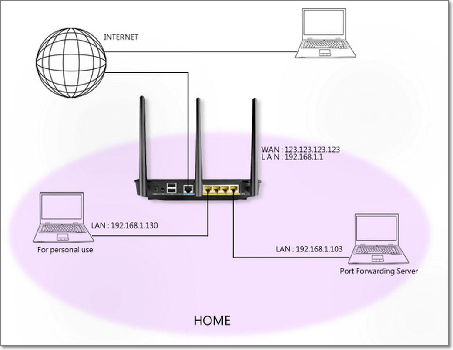
Hai provato ad aggiungere un nuovo port forward? Se funziona correttamente, è molto probabile che i tuoi problemi siano correlati all'host a cui stai inoltrando, supponendo che tu abbia la destinazione corretta. Dare una seconda occhiata non guasta mai.
4. Disattiva UPnP
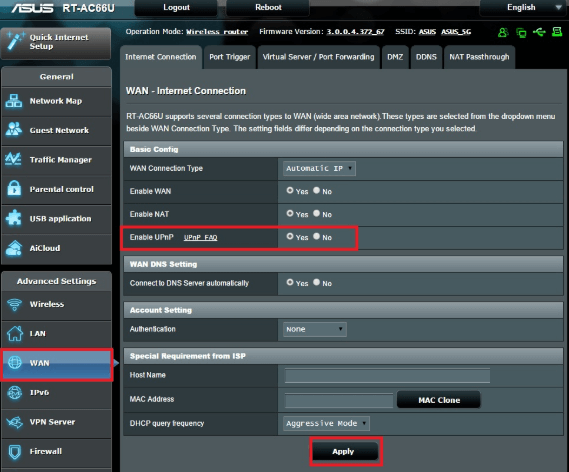
Non arrenderti quando tutti i suggerimenti precedenti non hanno fatto nulla per cambiare la situazione in cui ti trovi. Inoltre, assicurati di aver disattivato UPnP. Questo spesso fa scomparire tutti i problemi di port forwarding in un batter d'occhio.
5. Metti il modem in modalità bridge
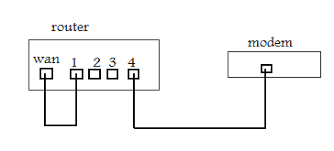
Lo sai che se il tuo modem è configurato in modalità router anziché in modalità bridge, significa che blocca tutte le connessioni in entrata prima ancora che possano raggiungere il tuo router? Dovrai verificare con il tuo ISP se il modem può essere collegato in parallelo.
6. Ripristina le impostazioni di fabbrica del tuo router ASUS

Come ultima risorsa, gli utenti descrivono la rimozione di tutti i loro port forward, il salvataggio delle impostazioni di configurazione e, infine, l'esecuzione di un ripristino delle impostazioni di fabbrica.
Potresti fare lo stesso. Quindi, ricarica il file di configurazione salvato, aggiungi nuovamente i port forward che avevi in mente e controlla se il problema persiste.
Se desideri un software in grado di configurare automaticamente il tuo router, dai un'occhiata a questa lista con le nostre migliori scelte e scegli quello che fa per te.
Come posso riparare un router Netgear che non inoltra le porte?
1. Abilita regola di inoltro alla porta

La prima cosa che dovresti fare quando riscontri che il port forwarding non funziona è abilitare la regola di port forwarding sul tuo router Netgear. Non dimenticare di riavviarlo dopo aver completato la procedura.
2. Assicurati che l'indirizzo IP del router sia pubblico
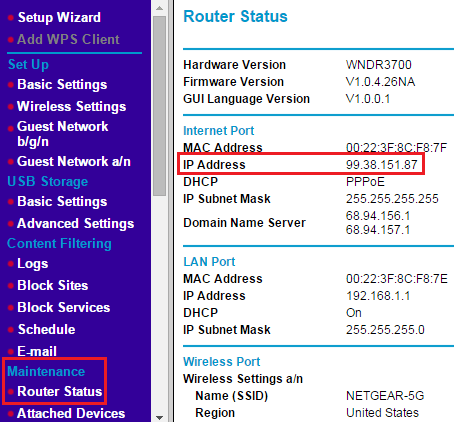
Puoi anche controllare l'IP WAN del router. Assicurati che l'indirizzo IP del router sia pubblico. Ad ogni modo, se è privato, correggilo il prima possibile.
3. Disattiva la DMZ

La zona demilitarizzata (DMZ) è una funzionalità integrata nel tuo Router Neatgear che consente al dispositivo di ospitare la rete interna che dispone di tutte le porte UDP e TCP. Ciò impedisce il port forwarding quando viene abilitato per errore, quindi sai cosa devi fare.
Se i metodi precedenti non sono riusciti, puoi anche provare a disabilitare tutto firewall. Aggiornamento del firmware potrebbe anche funzionare.
Si spera che problemi come questo non si presentino spesso. Tuttavia, quando lo fanno, ricorda che questo rimane un ottimo posto per trovare soluzioni facili.
LEGGI ANCHE:
- Correzione: Windows 10 non può connettersi al router
- La VPN non funziona tramite router: ecco come abilitare la connessione
- Cerchi una soluzione per correggere l'utilizzo elevato della CPU sui router Cisco?